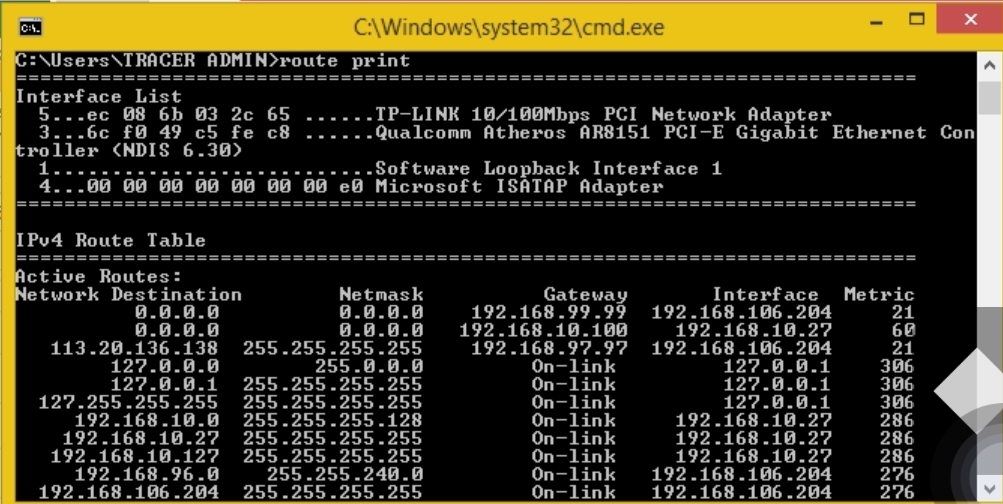Penjelasan Metric Untuk Menentukan Rute Pada Interface Jaringan
Bagi pengguna windows mungkin sering muncul pertanyaan seperti ini, Jika dalam satu komputer terdapat dua interface jaringan yaitu LAN dan Wifi yang konek secara bersamaan, jaringan mana yang akan menjadi koneksi utama ? Mungkin ada yang menjawab LAN dengan alasan jaringan LAN lebih cepat dari pada wifi. Lantas bagaimana jika komputer tersebut menggunakan dua koneksi tetapi memakai interface LAN semua, misalnya satunya LAN internal dan satunya lagi LAN eksternal. Keduanya mempunya speed yang sama. Lalu muncul pertanyaan lagi, interface mana yang akan menjadi koneksi utama ? LAN internal atau LAN eksternal ?
Selanjutnya muncul pertanyaan ketiga. Jika pada kasus pertama dimana terdapat dua buah interface jaringan yaitu LAN dan wifi, kita asumsikan yang menjadi koneksi utama adalah LAN karena alasan koneksinya lebih cepat dibanding wifi. Lalu kalo kita menginginkan wifi yang menjadi koneksi utama apakah bisa ?
Pertanyaan-pertanyaan pada kasus diatas dapat kita jawab jika kita memahami mengenai metric jaringan. Jawaban tas pertanyaan ini sudah saya simpulkan pada paragraf terakhir artikel. Apakah itu metric dalam jaringan ?
Definisi Metric
Metrik adalah nilai yang ditetapkan ke rute IP untuk antarmuka jaringan tertentu. Metric mengidentifikasi biaya yang terkait dengan penggunaan rute itu (qos). Misalnya, metrik dapat dinilai dalam hal kecepatan tautan, jumlah hop, atau waktu tunda. Metrik Otomatis adalah fitur baru di Windows yang secara otomatis mengonfigurasi metrik untuk rute lokal yang didasarkan pada kecepatan tautan. Fitur Metrik Otomatis diaktifkan secara default, dan juga dapat dikonfigurasi secara manual untuk menetapkan metrik tertentu.
Fitur Metrik Otomatis dapat berguna ketika tabel perutean berisi beberapa rute untuk tujuan yang sama. Misalnya, jika Anda memiliki komputer dengan antarmuka jaringan 10 megabit (Mb) dan antarmuka jaringan 100-Mb, dan komputer memiliki gateway default yang dikonfigurasi di kedua antarmuka jaringan, fitur Metrik Otomatis menetapkan metrik yang lebih tinggi ke yang lebih lambat antarmuka jaringan. Fitur ini dapat memaksa semua lalu lintas yang ditujukan ke Internet untuk menggunakan antarmuka jaringan tercepat yang tersedia.
Tabel berikut menguraikan kriteria yang digunakan oleh Windows untuk menetapkan metrik untuk rute yang terikat ke antarmuka jaringan dengan berbagai kecepatan.
| Kecepatan Tautan | Metrik |
|---|---|
| Lebih besar dari atau sama dengan 2 Gb | 5 |
| Lebih dari 200 Mb | 10 |
| Lebih besar dari 20 Mb, dan kurang dari atau sama dengan 200 Mb | 20 |
| Lebih besar dari 4 Mb, dan kurang dari atau sama dengan 20 Mb | 30 |
| Lebih besar dari 500 kilobit (Kb), dan kurang dari atau sama dengan 4 Mb | 40 |
| Kurang dari atau sama dengan 500 Kb | 50 |
Tabel berikut mencantumkan kecepatan tautan dan metrik yang ditetapkan untuk komputer yang menjalankan Windows XP Paket Layanan 2 dan versi sistem operasi Windows yang lebih baru.
| Kecepatan Tautan | Metrik |
|---|---|
| Lebih besar dari atau sama dengan 2 Gb | 5 |
| Lebih dari 200 Mb | 10 |
| Lebih besar dari 80 Mb, dan kurang dari atau sama dengan 200 Mb | 20 |
| Lebih besar dari 20 Mb, dan kurang dari atau sama dengan 80 Mb | 25 |
| Lebih besar dari 4 Mb, dan kurang dari atau sama dengan 20 Mb | 30 |
| Lebih besar dari 500 Kb, dan kurang dari atau sama dengan 4 Mb | 40 |
| Kurang dari atau sama dengan 500 Kb | 50 |
| Kecepatan Tautan | Metrik |
|---|---|
| Lebih besar dari atau sama dengan 2 Gb | 25 |
| Lebih besar dari atau sama dengan 500 Mb dan kurang dari 2 Gb | 30 |
| Lebih besar dari atau sama dengan 200 Mb dan kurang dari 500 Mb | 35 |
| Lebih besar dari atau sama dengan 150 Mb dan kurang dari 200 Mb | 40 |
| Lebih besar dari atau sama dengan 80 Mb dan kurang dari 150 Mb | 45 |
| Lebih besar dari atau sama dengan 50 Mb dan kurang dari 80 Mb | 50 |
| Lebih besar dari atau sama dengan 20 Mb dan kurang dari 50 Mb | 55 |
| Lebih besar dari atau sama dengan 10 Mb dan kurang dari 20 Mb | 60 |
| Lebih besar dari atau sama dengan 4 Mb dan kurang dari 10 Mb | 65 |
| Lebih besar dari atau sama dengan 2 Mb dan kurang dari 4 Mb | 70 |
| Lebih besar dari atau sama dengan 500 Kb dan kurang dari 2 Mb | 75 |
| Lebih besar dari atau sama dengan 200 Kb dan kurang dari 500 Kb | 80 |
| Kurang dari 200 Kb | 85 |
Jika metrik ditentukan pada tingkat antarmuka jaringan, tetapi gateway ditambahkan dan dikonfigurasi untuk fitur Metrik Otomatis, gateway dapat mewarisi metrik yang ditetapkan ke antarmuka jaringan. Misalnya, jika Anda menetapkan metrik lima di tingkat antarmuka jaringan, lalu Anda menambahkan gateway dan membiarkan fitur Metrik Otomatis dicentang untuk gateway, gateway juga diberi metrik lima. Untuk antarmuka setengah dupleks, seperti nirkabel, kecepatan efektif adalah setengah dari kecepatan yang diiklankan.
Fitur Metrik Otomatis berbeda dari fitur Deteksi Gerbang Mati yang dapat memaksa jaringan untuk mengalihkan gerbang default yang didasarkan pada transmisi ulang Protokol Kontrol Transmisi (TCP). Selain itu, fitur Perutean dan Akses Jarak Jauh tidak mengaktifkan fitur Deteksi Gerbang Mati. Aktivasi ini dilakukan oleh tumpukan TCP/IP di komputer yang memulai sesi TCP.
Cara Konfigurasi Metric
- Buka Control Panel, klik Network and Sharing Center --> Change adapter settings.
- Klik kanan antarmuka jaringan, lalu pilih Properties .
- Klik Internet Protocol Version 4 (TCP/IPv4), lalu pilih Properties .
- Pada tab General , pilih Advanced .
- Untuk menentukan metrik, pada tab IP Settings, hapus tanda centang Automatic metric , lalu masukkan metrik yang Anda inginkan di bidang Inteface metric. Terakhir klik OK.
https://docs.microsoft.com/en-us/troubleshoot/windows-server/networking/automatic-metric-for-ipv4-routes